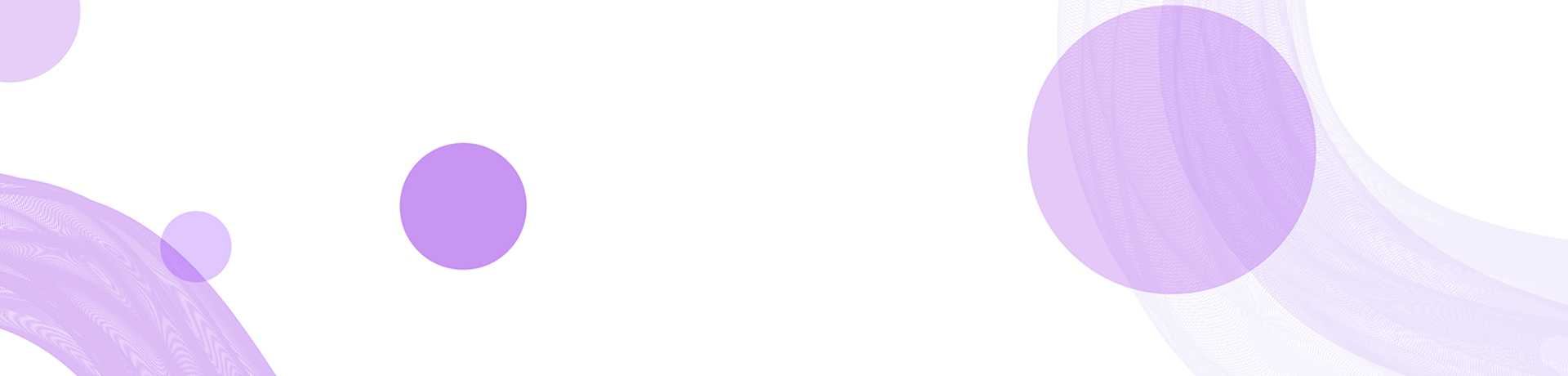TP无线AP安装指南:一步步教你轻松搭建无线网络
在当今信息化时代,稳定且快速的无线网络已经成为家庭和办公环境中必不可少的组成部分。TP无线AP(Access Point)作为一种提升无线路由器信号范围和网络连接的设备,受到了越来越多用户的青睐。本文将详细介绍如何安装TP无线AP,以及相关的配置技巧和常见问题。无论你是技术新手还是有一定基础的用户,都能从中获得有价值的信息。
一、什么是无线AP?为什么要使用TP无线AP?
无线AP(Access Point)是指能够将有线网络信号无线化,让更多的设备能够连接到同一网络中的设备。与无线路由器的不同之处在于,无线AP通常用于扩大网络覆盖范围,特别是在较大的空间或信号弱的区域。使用TP无线AP的主要优势包括:
1. **信号覆盖范围广**:TP无线AP可以有效扩展无线网络的覆盖范围,消除无线死角,让每个角落都能享受到流畅的网络服务。
2. **网络连接稳定**:通过连接有线网络,TP无线AP能够提供较为稳定和快速的网络连接,减少信号干扰,避免因距离过远导致网络不稳定的问题。
3. **多设备连接**:TP无线AP能够支持更多设备同时连接,适用于家中有多部手机、电脑、智能电视等设备的用户。
4. **便捷的管理与配置**:TP无线AP一般配有简单易用的管理界面,用户可以方便快捷地进行设置与管理。
二、TP无线AP安装步骤
接下来,我们将详细介绍如何安装TP无线AP。安装过程比较简单,通常只需按照以下步骤进行:
1. 准备工作
在安装之前,需要准备一些工具和材料:
- TP无线AP设备
- Router(无线路由器)
- 网络线(RJ45网线)
- 电源适配器
- 一台可以上网的电脑或手机
2. 连接AP与Router
将网络线的一端插入TP无线AP的数据接口,另外一端插入无线路由器的LAN口。确保连接稳固,同时接通TP无线AP的电源。
3. 访问AP管理界面
此时需要在浏览器中输入TP无线AP的管理IP地址,通常为“192.168.0.254”或“192.168.1.1”,具体地址可参考设备说明书。输入正确的IP后,系统会要求输入管理员用户名和密码,默认通常为“admin/admin”。
4. 设置无线网络
成功登录管理界面后,选择“无线设置”标签,配置SSID(无线网络名称)及密码。确保选择适合的加密方式(如WPA2)以确保网络安全。
5. 设置IP地址
在“网络设置”选项中,选择“静态IP”并设置一个固定IP地址,一般需要在路由器的DHCP地址池之外,避免地址冲突。
6. 完成设置并重启AP
保存设置后,重启TP无线AP,网络配置完成。可以使用手机或电脑搜索无线信号,连接新设置的无线网络,检查网络是否顺畅。
三、配置后常见问题及解决方案
虽然TP无线AP的安装和配置相对简单,但有时在使用过程中仍会遇到一些问题。以下是常见的几个问题及其解决方案:
1. 无法登入TP无线AP管理界面
如果在访问管理界面时无法登入,可能存在以下几个原因:
解决方案:
- 确保你的网络连接正常,可以尝试通过连接路由器的电脑或手机进行访问。
- 检查输入的IP地址是否正确,可以参考说明书进行确认。
- 尝试重置TP无线AP,通常设备上会有一个复位按钮,按下后可将设备恢复到出厂设置,再重新配置。
2. 无法搜索到无线信号
如果在设备上找不到新设置的无线信号,可能是AP未正确配置或信号受阻。
解决方案:
- 检查AP的电源是否正常供电,确认指示灯是否亮起。
- 重新检查无线设置,确保SSID是可见且未设为隐藏。
- 检查AP与无线路由器之间的网络线是否正常连接。
- 可以尝试将AP放置在更显眼的位置,减少物理障碍物的干扰。
3. 网络连接不稳定
在使用过程中,用户可能会遇到网络连接不稳定的情况,这里有几个建议的解决方案:
解决方案:
- 检查AP的信道设置,尝试更换信道,避免与其他邻居的Wi-Fi信号冲突。
- 在管理界面中查看连接设备,确认同时连接数量是否过多,适时重启AP。
- 如果可能,可以使用有线连接到重要的设备,如游戏主机、电脑等,以获得更稳定的网络体验。
4. 如何更改Wi-Fi密码?
更改Wi-Fi密码是保护网络安全的重要措施,具体方法如下:
解决方案:
- 登录TP无线AP的管理界面,进入“无线设置”选项。
- 在SSID旁边,找到密码设置选项,输入新密码并保存。
- 配置完成后,重启AP,重新连接无线网络。
总结
安装和配置TP无线AP的过程较为简单,掌握基本的安装和配置步骤后,你可以轻松打理自己的无线网络。但在使用过程中,仍需注意网络的安全及隐私保护,合理配置AP的信号和密码,以获得更好的上网体验。希望通过本文的介绍,能够帮助到每一位需要扩展无线网络的用户,让你的网络生活更加便捷、高效。
如有其他疑问,欢迎随时咨询。无论是初学者还是有经验的用户,只要学会并掌握TP无线AP的安装与配置,就能轻松应对各种网络环境,享受稳定的网络连接。